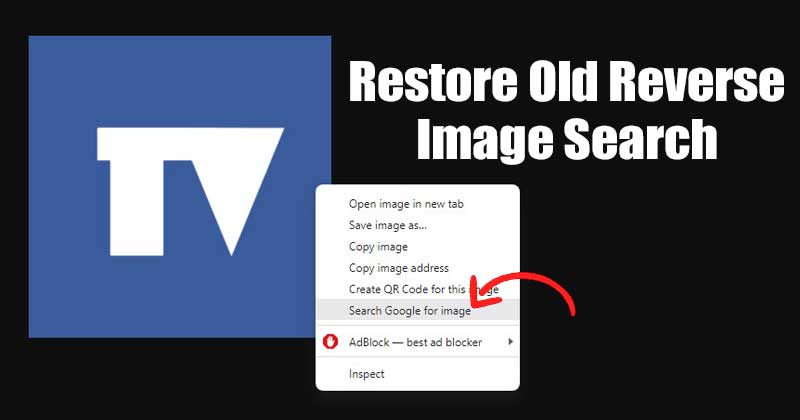Manapság mindenre és mindenre használjuk iPhone-unkat. Számos hagyományos terméket, például jegyzettömböt, számológépet, órát stb. váltottak fel. Mostanában sokan iPhone-unkat is használják a hagyományos ébresztőóra helyett. De mi van akkor, ha problémái vannak vele, és az iPhone Alarm nem szólal meg, ami miatt elkésik az iskolából vagy a munkából?
Valójában, ha nem ébred fel időben, az negatívan befolyásolja az időbeosztását. Sőt, ki ne szeretne pontos lenni? Ha az iPhone riasztása még akkor sem szólal meg, ha megfelelően beállította, olvassa el az alábbi tippeket a probléma megoldásához.
- Ellenőrizze a némító kapcsolót
- Állítson be ébresztőhangot iPhone-ján
- Növelje a riasztás hangerejét
- Győződjön meg arról, hogy az ébresztési idő helyes
- Távolítsa el a harmadik féltől származó riasztóalkalmazásokat
- Válassza le a Bluetooth vagy a vezetékes fejhallgatót
- Módosítsa a lefekvés/alvási beállításokat
- Törölje az összes riasztást, és kezdje újra
- Frissítse iPhone készülékét és az Óra alkalmazást
- Indítsa újra az iPhone készüléket
- Minden beállítás visszaállítása
- Lépjen kapcsolatba az Apple ügyfélszolgálatával
1. Ellenőrizze a némító kapcsolót
Az ébresztésnek akkor is meg kell szólalnia, ha iPhone-ját néma üzemmódba helyezi a csengő/néma kapcsoló elcsúsztatásával. Azonban jobb, ha iPhone-ját csengetési módban hagyja, hogy elkerülje a problémákat.

Ezenkívül ellenőrizze, hogy az iPhone hangszórói a rendeltetésszerűen működnek-e. Ehhez játsszon le néhány médiát az Apple Music, a YouTube stb. szolgáltatáson keresztül. Ha a hangszóró jól működik, folytassa a következő lépéssel.
2. Állítson be ébresztőhangot iPhone-ján
Ha nem állított be ébresztési hangot, a riasztás megszólalásakor nem hallható hang. Az iPhone csak rezegni fog. Ha tévedésből „Nincs” értékre állította az ébresztési hangot, a következőképpen javíthatja ki.
- Nyissa meg az Óra alkalmazást iPhone-ján.
- Válassza ki a Riasztás opciót az alsó menüből.
-
Válassza ki a módosítani kívánt riasztást.
- Koppintson a Hang elemre.
- Görgessen a tetejére, és válasszon csengőhangot. Beállíthat egy dalt az Apple Music alkalmazásból iPhone-ébresztőként.

- Most érintse meg a Rezgés elemet, és válasszon rezgésmintát.
- Érintse meg a Hang → Vissza lehetőséget a képernyő bal felső sarkában.
- A következő képernyőn érintse meg a Mentés gombot.

Kérjük, ne hagyja ki az utolsó lépést, mert csak így biztosíthatja az összes módosítás alkalmazását.
3. Növelje a riasztás hangerejét
Csakúgy, mint az első javításnál, fennáll annak az esélye, hogy a csengőhang és a figyelmeztetés hangerejét a legalacsonyabbra állította. Ebben az esetben a következőképpen javíthatja ki.
- Nyissa meg a Beállításokat iPhone-ján.
- Koppintson a Hang és tapintás elemre.
- Most húzza jobbra a csúszkát, hogy megbizonyosodjon arról, hogy a Csengőhang és a Figyelmeztetések a maximális hangerőre van állítva.

Ha a hangerőgombok véletlenül működésbe lépnek, és lecsökkentik a hangerőt, teljesen letilthatja a gombokat. Csak kapcsolja ki a Változás gombokkal kapcsolót ugyanazon a képernyőn.
4. Győződjön meg arról, hogy az ébresztési idő helyes
A problémáink megoldása gyakran közvetlenül a szemünk alatt van, de hajlamosak vagyunk nem látni. Az ok, amiért az ébresztő soha nem szólal meg időben, az lehet, hogy rossz időt állított be. Nem mondom, hogy ez gyakran megtörténik velem (hidd el, nem), de van esély arra, hogy tévedésből 18:00-ra állította be az időt reggel 6 helyett.
Annak érdekében, hogy ne ez a helyzet, és Ön sokkal intelligensebb legyen, mint én, nyissa meg az Óra alkalmazást → Riasztás → és ellenőrizze még egyszer az ébresztés idejét.
5. Távolítsa el a harmadik féltől származó riasztóalkalmazásokat
Az App Store-ban rengeteg harmadik féltől származó riasztóalkalmazás található iPhone-okhoz. Kétségtelen, hogy további funkciókkal rendelkeznek az alapértelmezett Óra alkalmazáson felül. Jobb, ha eltávolítja ezeket az alkalmazásokat. Igen, kicsi az esélye, hogy ezzel megoldja a problémát.
Egyes alkalmazások furcsa engedélyeket kérnek, és megzavarhatják az Óra alkalmazás és annak riasztási funkciójának működését, ami végül mindkét alkalmazást használhatatlanná teszi. Tehát menjen tovább, és szabaduljon meg ezektől az alkalmazásoktól, mivel a natív alkalmazások ébresztőóraként is jól működnek.
6. Válassza le a Bluetooth vagy a vezetékes fejhallgatót
Az Apple mérnökei ismét elég okosak ahhoz, hogy kódolják az Alarm szoftvert, hogy az Alarm hangot az eszköz beépített hangszóróin keresztül továbbítsák, még akkor is, ha vezetékes vagy Bluetooth audioeszközökhöz csatlakozik. Egyes hibák és hibák azonban akadályozzák a kód zökkenőmentes működését.
Előfordulhat például, hogy iPhone-ja beragadt fejhallgató üzemmódba stb. Ilyen esetekben a legjobb megoldás az, ha leválasztja iPhone-ját bármely vezetékes vagy Bluetooth audioeszközről, hogy minden zökkenőmentesen menjen.
7. Módosítsa a lefekvés/alvási idő beállításait
Ha iPhone-ján használja a Lefekvés funkciót, és ugyanazt az időt állította be az Ébresztési idő és az Ébresztés beállításához, előfordulhat, hogy mindkét funkció ütközik, és egyikük sem fog működni.
Ennek megelőzése érdekében módosítsa valamelyik funkció idejét, vagy teljesen tiltsa le az Alvásidő funkciót.
8. Törölje az összes riasztást, és kezdje újra
Túl sok riasztást állított be? Megzavarja Önt a riasztások hosszú listája? Mindezek a riasztások inkompatibilitási problémákat okozhatnak; ezért egyik sem működik rendeltetésszerűen.
Ebben az esetben törölnie kell az összes riasztást, és újra kell kezdenie. Szabaduljon meg mindentől, és állítson be új ébresztőt, amikor csak akar. Íme, hogyan kell csinálni,
- Nyissa meg az Óra alkalmazást iPhone-ján.
- Válassza ki a Riasztás opciót az alsó menüből.
- Koppintson a Szerkesztés elemre a bal felső sarokban.
- Válassza ki a piros mínusz gombot, és érintse meg a Törlés gombot.

- Ismételje meg ugyanezeket a lépéseket minden riasztásnál.
- Érintse meg a Kész elemet a bal felső sarokban, miután törölte az összes riasztást.

- Most menjen előre, és állítsa be a Riasztást a kívánt időpontra.
9. Frissítse iPhone készülékét és az Óra alkalmazást
Nincs olyan operációs rendszer, amelynek ne lennének szoftverhibái és hibái. Ráadásul az iOS az utóbbi időben a szoftverhibák táptalaja az iOS 16-ban bevezetett összes új funkció miatt. Nem lehetek száz százalékig biztos, és azt állítom, hogy ezek a hibák egyike sem érinti az iPhone Óra alkalmazását. Ehelyett több mint valószínű, hogy az egyik ilyen hiba és hibás működés befolyásolja.
A probléma legjobb megoldása az Óra alkalmazás frissítése, majd az iOS frissítése a legújabb elérhető verzióra. Lépésről lépésre szóló útmutatóink segítenek Önnek megtanulni, hogyan frissítheti az alkalmazásokat iPhone-ján, valamint hogyan frissítheti iPhone-ját.
10. Indítsa újra az iPhone készüléket
A kütyük javításának ősi megoldása az újraindítás. Egyesek szerint segít a gyorsítótár-memória törlésében, és így segít megoldani néhány szoftverhibát vagy -hibát. Van esély arra, hogy a problémák megoldódjanak, de egy bizonyos idő elteltével újra felbukkannak.
Mindent összevetve az iPhone újraindítása az egyik legjobb megoldás volt számomra. Íme egy lépésről lépésre bemutatott útmutató, amely segít az iPhone újraindításában, függetlenül attól, hogy melyik modellje van.
11. Állítsa vissza az összes beállítást
Ha a fenti megoldások egyike sem segít kijavítani az iPhone riasztást, és a következő legjobb megoldás az iPhone gyári alaphelyzetbe állítása. Igen, az összes adatot elveszíti. Ennek elkerülése érdekében készítsen biztonsági másolatot iPhone-ja összes adatáról az iCloudba, hogy visszaállíthassa iPhone-ját az iCloud biztonsági másolatból. Kövesse az alábbi lépéseket az iPhone alaphelyzetbe állításához.
- Nyissa meg a Beállításokat iPhone-ján.
- Navigáljon az Általános elemre.
- Koppintson az iPhone átvitele vagy visszaállítása lehetőségre.
- Válassza a Visszaállítás → Összes beállítás visszaállítása lehetőséget.
-
Adja meg a jelszót a választás megerősítéséhez, és kövesse a képernyőn megjelenő utasításokat.

12. Lépjen kapcsolatba az Apple ügyfélszolgálatával
Sajnos, ha semmi sem oldja meg a problémát, ideje kapcsolatba lépni az Apple ügyfélszolgálatával. Ha ez hardverprobléma, és az eszközre garancia vonatkozik, akkor a probléma kijavításra kerül anélkül, hogy aggódna miatta. Továbbá, ha aktív AppleCare+-csomagja van, az a minimális költséggel fog járni.
Ha többet szeretne megtudni a folyamatról, keresse fel a legközelebbi Apple Store-t, vagy tekintse meg az Apple ügyfélszolgálattal való kapcsolatfelvételről szóló útmutatónkat.
Kijelentkezés…
Az Apple ügyfélszolgálata minden bizonnyal megoldaná az iPhone riasztásának nem működő problémáját, ha az első 11 lépés nem működne az Ön számára. Megértem, milyen frusztráló tud lenni egy riasztás hiánya. Ha egyéb kétségei vannak, tudassa velünk az alábbi megjegyzésekben, és a lehető leghamarabb felvesszük Önnel a kapcsolatot.
OLVASSA TOVÁBB:
- A naptár színének megváltoztatása iPhone, iPad és Mac rendszeren
- Riasztás beállítása az Apple Watchon
- Élő tevékenységek iOS 16-ban: Minden, amit tudnod kell